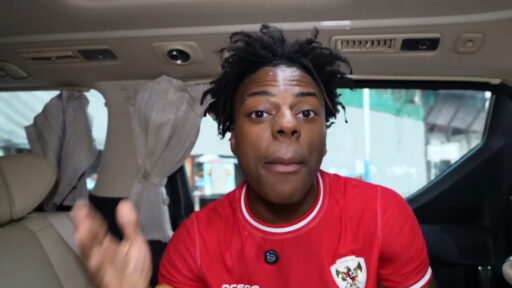Jika Anda seorang gamer PC, kemungkinan besar Anda sudah familiar dengan Steam. Platform manajemen game yang dikembangkan oleh Valve ini telah menjadi standar industri dengan koleksi game yang sangat besar. Namun, kadang-kadang Anda mungkin menghadapi masalah ruang penyimpanan pada hard disk Anda. Apakah Anda perlu memindahkan koleksi game Anda ke drive lain di komputer Windows Anda? Jangan khawatir, prosesnya bisa dilakukan dengan mudah dan cepat berkat fleksibilitas yang ditawarkan oleh Steam.
Mengapa Anda Perlu Memindahkan Game Steam Anda?
Ada banyak alasan mengapa Anda mungkin ingin memindahkan game Anda. Mungkin drive utama Anda hampir penuh dan Anda telah menambahkan drive kedua untuk menyimpan koleksi game Anda, atau mungkin Anda hanya ingin merapikan sistem file Anda. Apapun alasannya, Anda pasti ingin menemukan cara yang praktis untuk memindahkan game tersebut tanpa harus mengunduh ulang semua game.
Membuat Path Baru untuk Menginstal Game Steam
Sebelum memindahkan game Steam ke lokasi baru di sistem Windows Anda, Anda perlu membuat pustaka Steam baru. Steam memungkinkan Anda untuk memiliki beberapa pustaka dalam satu komputer. Untuk membuat lokasi penyimpanan game Steam yang baru, buka aplikasi Steam Anda dan lakukan langkah-langkah berikut:
- Buka Steam.
- Klik menu Steam di pojok kiri atas jendela aplikasi.
- Klik pada opsi Penyimpanan (Storage) dari menu Pengaturan (Settings).
- Klik pada drive yang ada di bagian atas menu, lalu klik Tambah Drive (Add Drive).
- Pilih disk tempat Anda ingin membuat pustaka game baru.
- Jika Anda ingin menginstal game di folder root disk, lanjutkan ke langkah berikutnya. Jika tidak, pilih "Saya ingin memilih lokasi lain" dan pilih lokasi yang diinginkan.
- Klik Tambah.
Sekarang Anda telah membuat lokasi pustaka game baru di PC Anda, namun Anda masih perlu memindahkan game ke lokasi tersebut.
Cadangkan Pustaka Game Anda Sebelum Memindahkan Game Steam
Sementara Steam memudahkan proses pemindahan game, sangat disarankan untuk mencadangkan folder steamapps di mana game Anda saat ini tersimpan sebelum melanjutkan. Jika Anda tidak memiliki ruang yang cukup untuk menduplikasi folder tersebut di PC Anda, pertimbangkan untuk menggunakan drive eksternal. Berikut adalah cara mencadangkan game Steam Anda:
- Buka Steam.
- Navigasi ke tab Library.
- Untuk setiap game yang ingin Anda pindahkan, klik kanan judul game dan pilih Properti (Properties).
- Di sisi kiri jendela Properti game, klik pada File yang Terinstal (Installed Files).
- Klik Cadangkan file game (Backup game files).
- Pilih folder tempat Anda ingin menyimpan cadangan dan klik Buat Cadangan (Create Backup).
Setelah Anda mencadangkan semua game yang ingin dipindahkan, Anda dapat melanjutkan ke langkah pemindahan.
Proses Memindahkan Game Steam ke Drive yang Berbeda Sangat Mudah
Dengan pustaka baru yang telah Anda buat, kini saatnya memindahkan game ke drive yang diinginkan. Prosedurnya sangat simpel dan Anda tidak perlu menggunakan sistem file PC Anda secara langsung. Berikut adalah langkah-langkahnya:
- Buka Steam.
- Klik menu Steam di pojok kiri atas aplikasi.
- Pilih Penyimpanan dari menu Pengaturan Steam.
- Klik pada drive yang sedang Anda gunakan, kemudian pilih lokasi drive dari mana game saat ini berada.
- Dari daftar game di drive tersebut, centang kotak di sebelah game yang ingin Anda pindahkan.
- Klik tombol Pindahkan (Move) di bagian bawah jendela.
- Dalam pop-up yang muncul, pilih drive baru yang ingin dipindahkan dari daftar drop-down, kemudian klik Pindahkan.
Anda hanya perlu menunggu hingga proses pemindahan selesai. Waktu yang dibutuhkan bisa bervariasi tergantung pada jumlah game, ukuran file, dan kecepatan baca/tulis komputer Anda.
Menetapkan Drive sebagai Default untuk Game Steam
Jika Anda telah berhasil membuat pustaka baru dan memindahkan game, kemungkinan besar Anda ingin menjadikan lokasi tersebut sebagai default agar semua game baru yang diunduh secara otomatis tersimpan di sana. Untuk menjadikan salah satu pustaka Steam yang ada sebagai default, ikuti langkah-langkah berikut:
- Buka Steam.
- Klik menu Steam di pojok kiri atas aplikasi.
- Pilih Penyimpanan dari menu Pengaturan.
- Klik pada drive yang ingin Anda jadikan sebagai default untuk game baru.
- Klik pada kotak dengan tiga titik di sebelah meteran penyimpanan, lalu pilih Jadikan Default (Make Default).
Dengan langkah-langkah ini, semua game yang Anda unduh di masa mendatang akan secara otomatis disimpan di lokasi yang Anda pilih. Anda juga dapat memindahkan game antara pustaka kapan saja menggunakan instruksi yang telah disebutkan sebelumnya.
Dengan mengikuti panduan ini, Anda dapat memindahkan dan mengelola game Steam Anda dengan lebih efisien, memberikan lebih banyak ruang untuk koleksi game lain atau untuk meningkatkan performa PC Anda. Selamat bermain!